Se il tuo l'aggiornamento del sistema non viene installato, Windows 11/10 potrebbe visualizzare l'errore "Impossibile completare gli aggiornamenti". Esistono molti motivi per cui un aggiornamento non viene installato, alcuni dei quali non sono direttamente correlati agli aggiornamenti.
In ogni caso, puoi risolvere tu stesso questo problema di aggiornamento applicando alcune correzioni di base al tuo sistema. Queste correzioni risolvono i problemi sottostanti che causano il fallimento degli aggiornamenti e puoi quindi aggiorna il tuo PC passare con successo all'ultima versione di Windows 11/10.
Se il tuo PC non si avvia in modalità normale, avviare il PC in modalità provvisoria per eseguire le seguenti procedure.
Esegui lo strumento di risoluzione dei problemi di Windows Update
Windows 11/10 viene fornito con diversi strumenti per la risoluzione dei problemi che puoi utilizzare per trovare e risolvere vari problemi sul tuo sistema. Uno di questi è Strumento di risoluzione dei problemi di Windows Update ed è ciò che puoi utilizzare per risolvere potenzialmente l'errore "Impossibile completare gli aggiornamenti".
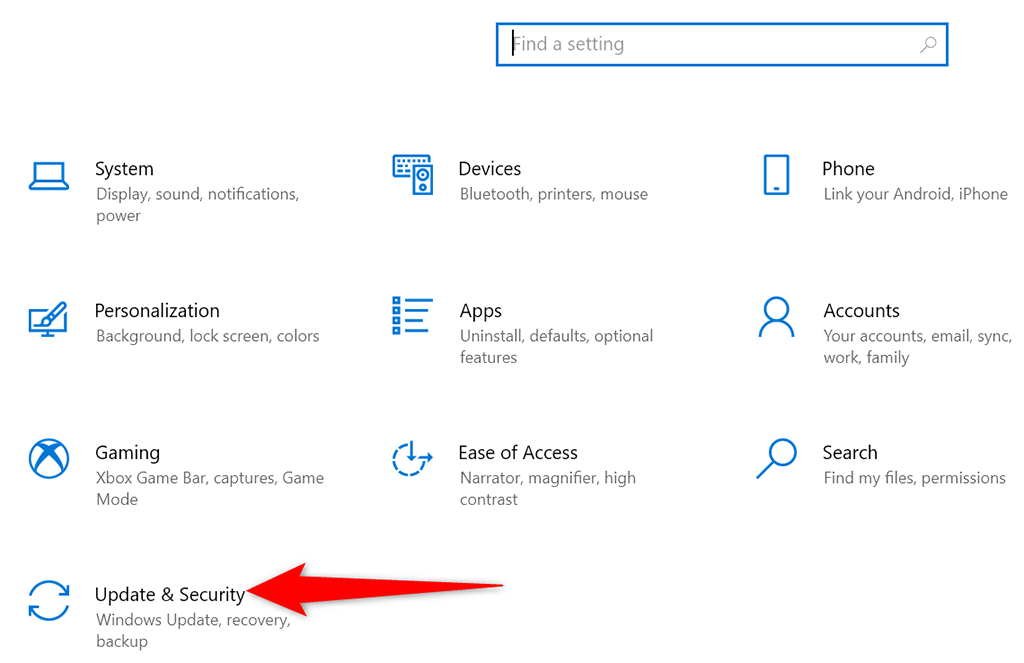
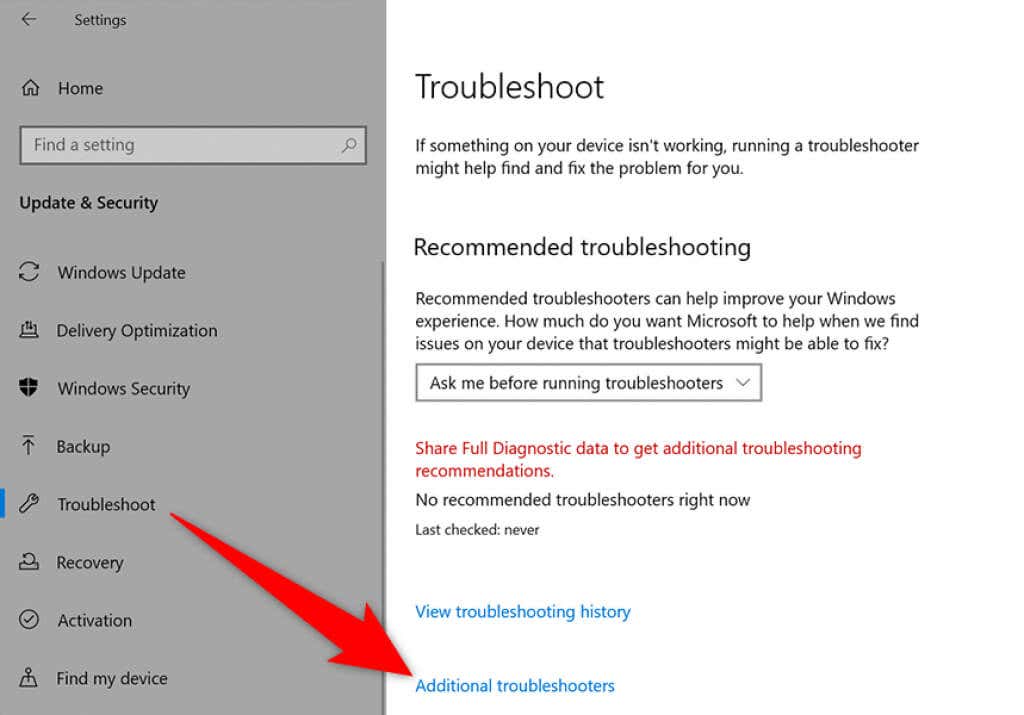
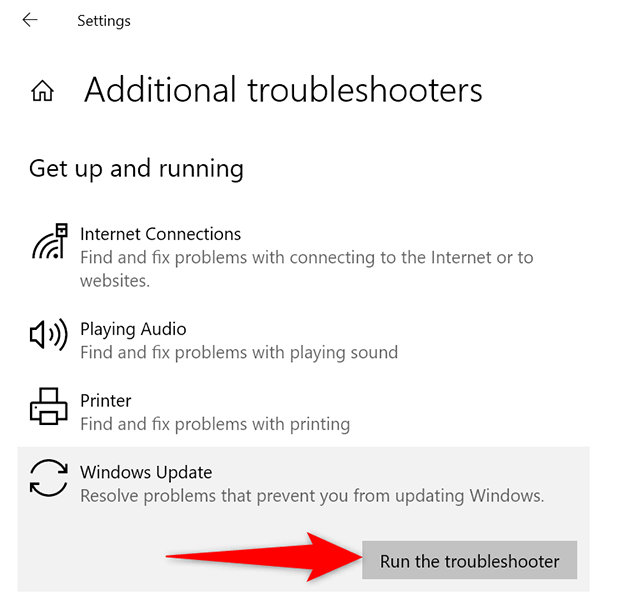
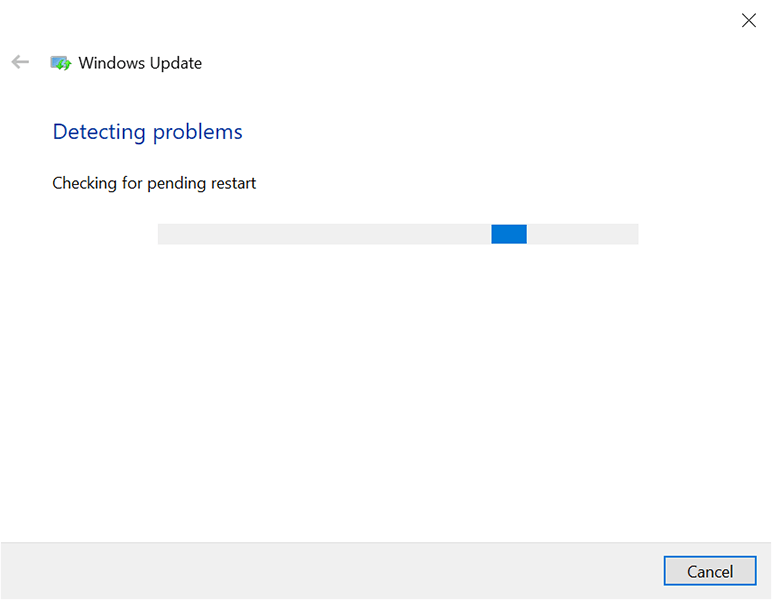
Riavvia il servizio Windows Update
finestre11 / 10 gestisce molti servizi in background per mantenere funzionali le funzionalità del tuo PC. Uno di questi servizi riguarda gli aggiornamenti di Windows. Vale la pena disattivare e riattivare questo servizio per vedere se questo risolve il tuo problema.
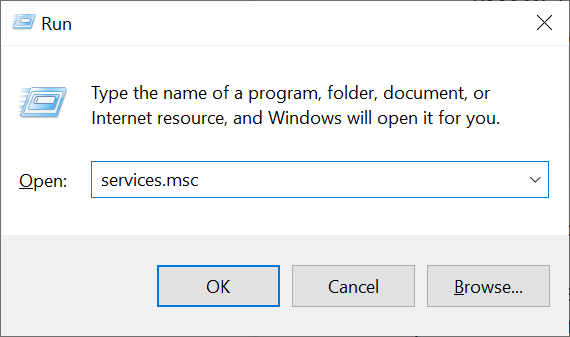
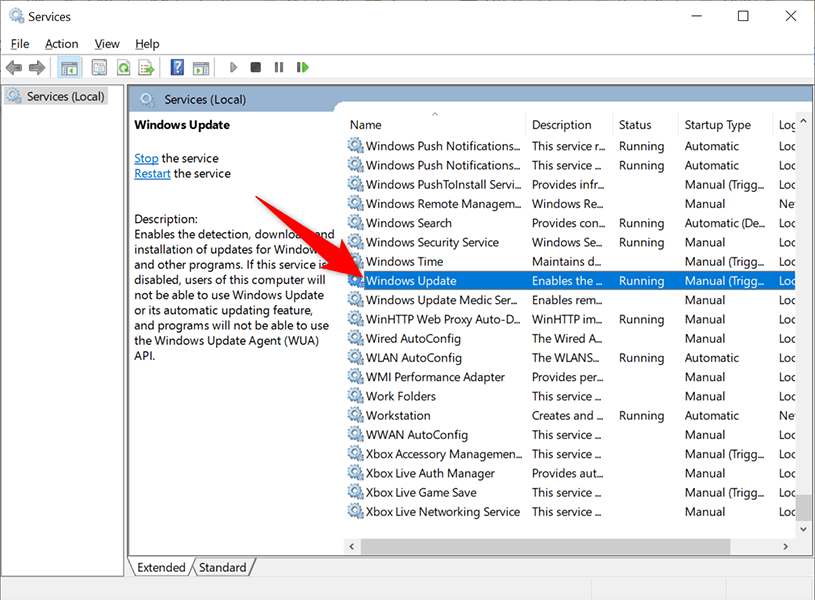
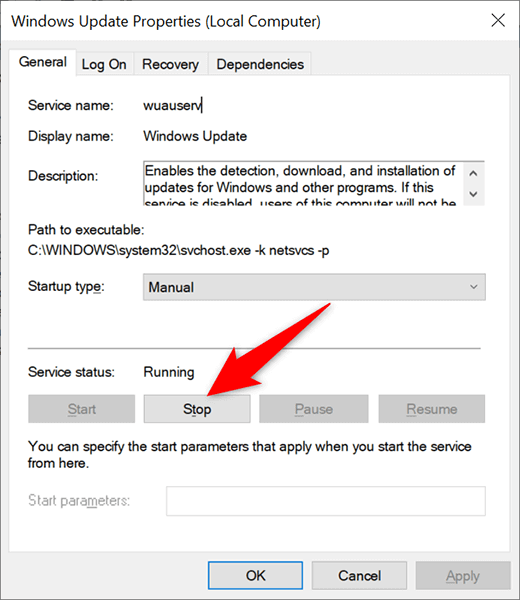
Elimina file e cartelle nella cartella SoftwareDistribution
Windows 11/10 archivia gli aggiornamenti di sistema scaricati in una cartella denominata SoftwareDistribution. In caso di problemi con gli aggiornamenti, è una buona idea cancellare il contenuto di questa cartella.
Quindi, consenti a Windows di verificare e installare gli aggiornamenti disponibili sul tuo PC.
Arresta i servizi Windows Update
Prima di eliminare il contenuto della cartella SoftwareDistribution, dovrai interrompere due servizi relativi agli aggiornamenti di Windows.
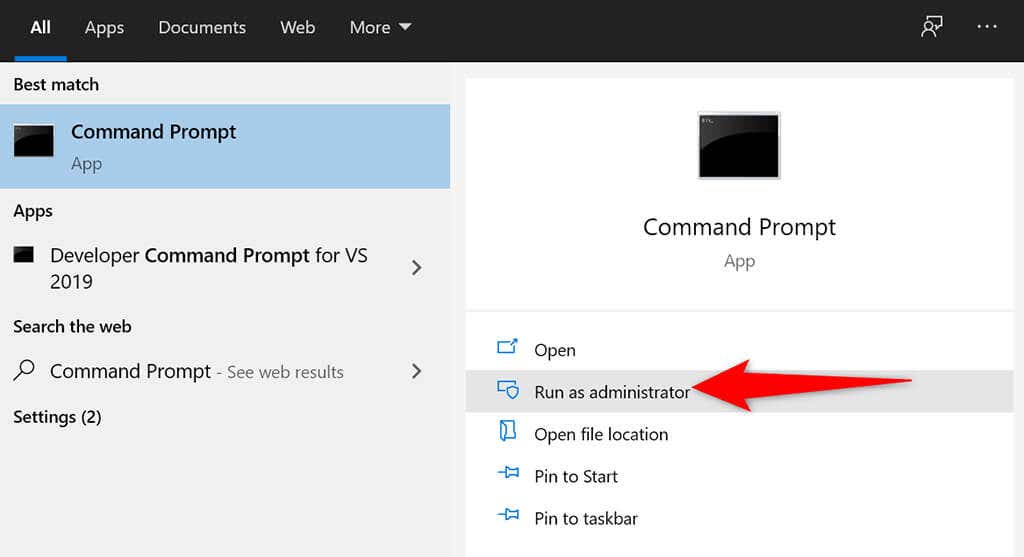
net stop wuauserv
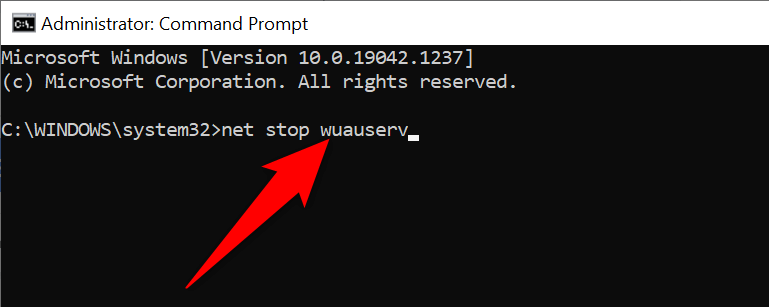
bit stop netti
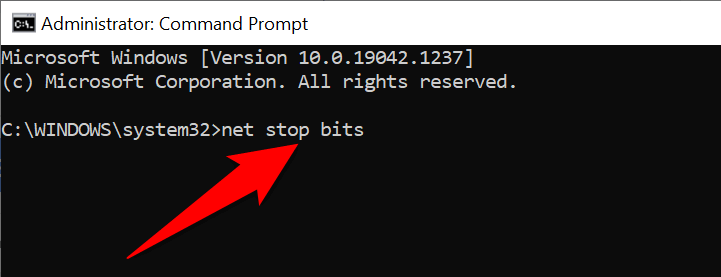
Elimina gli elementi nella cartella SoftwareDistribution
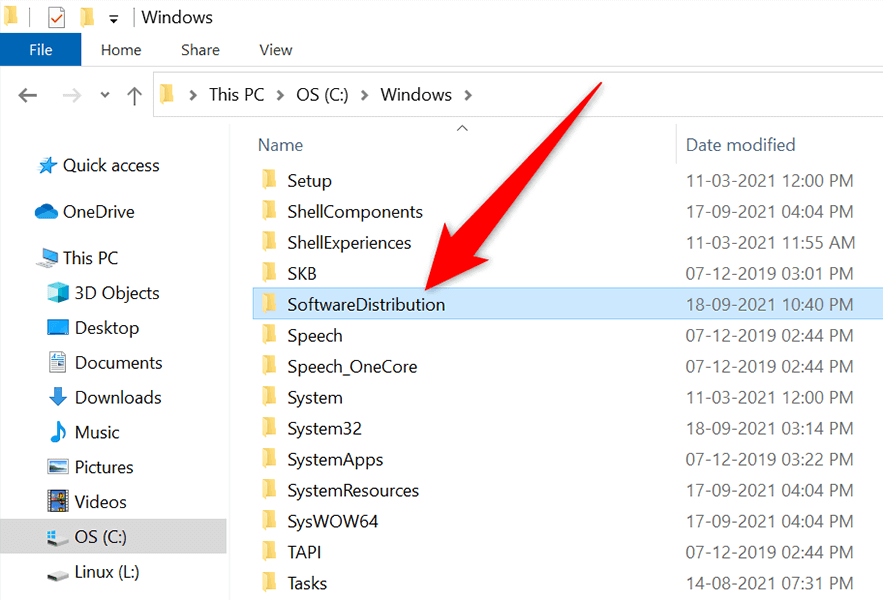
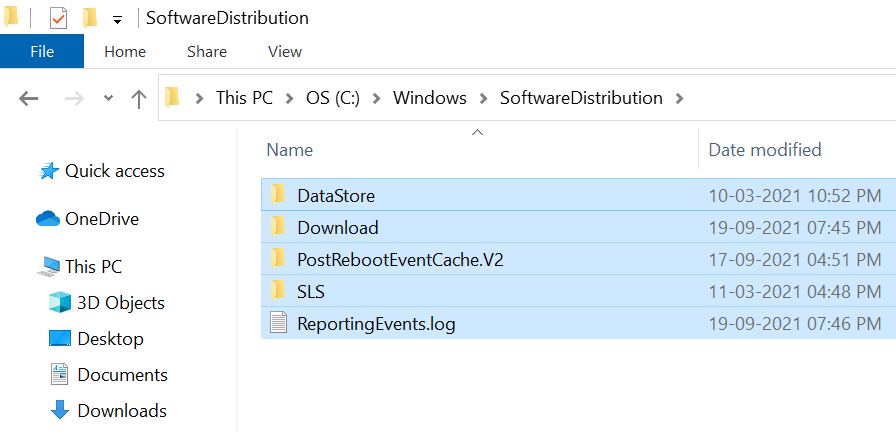
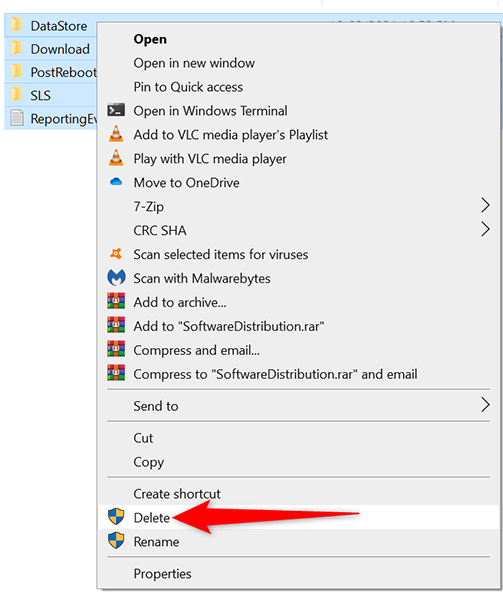
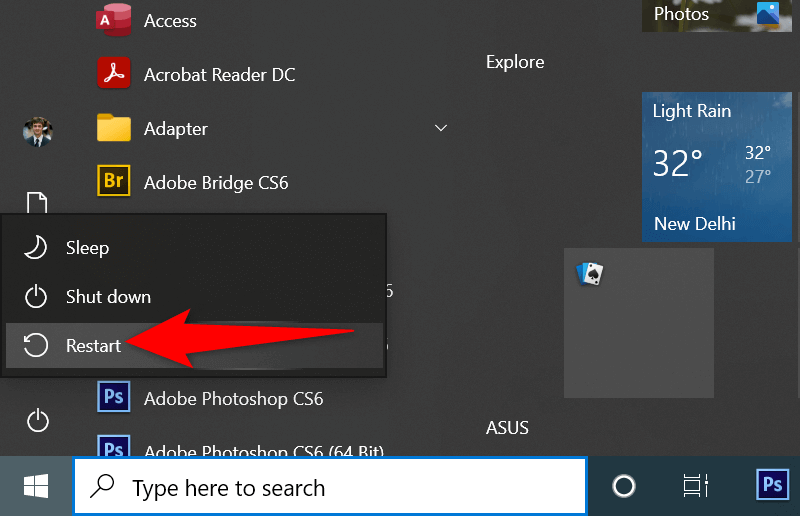
Disinstalla gli aggiornamenti di Windows 11/10 installati di recente
.È possibile che il recente aggiornamento installato sul tuo PC fosse difettoso e stia causando problemi con ulteriori aggiornamenti. In questo caso, puoi rimuovere l'aggiornamento problematico dal tuo PC e vedere se il problema "Impossibile completare gli aggiornamenti, annullamento delle modifiche" è stato risolto.
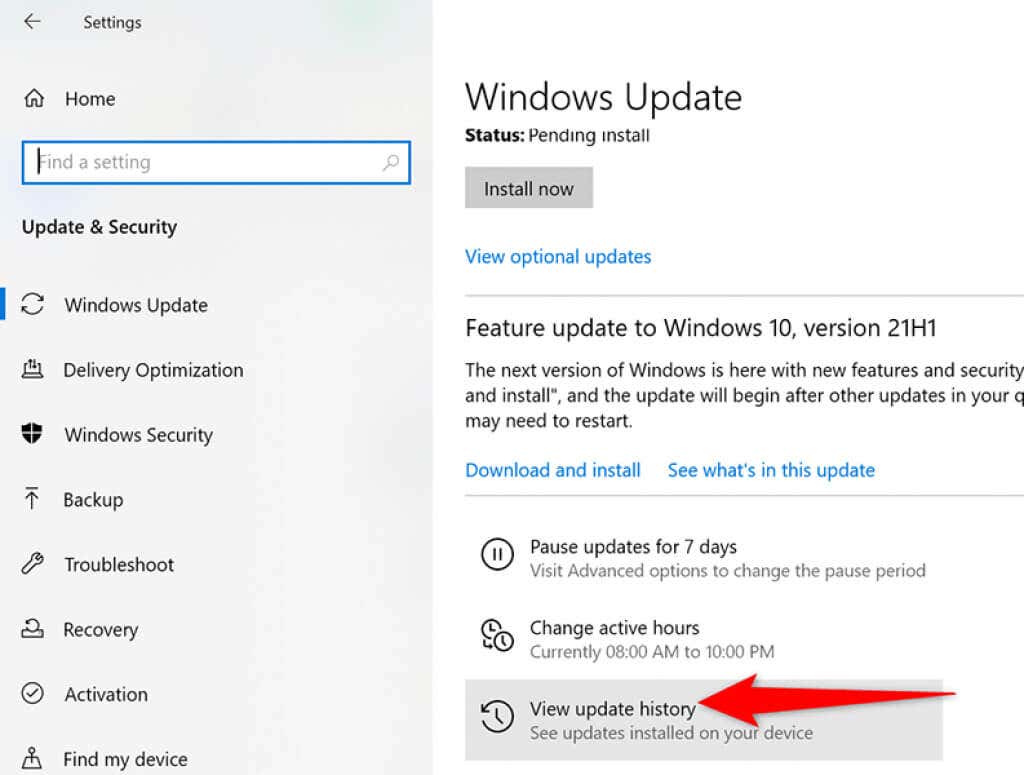
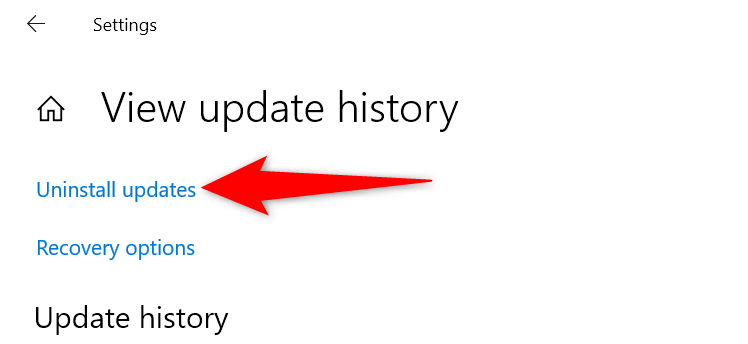
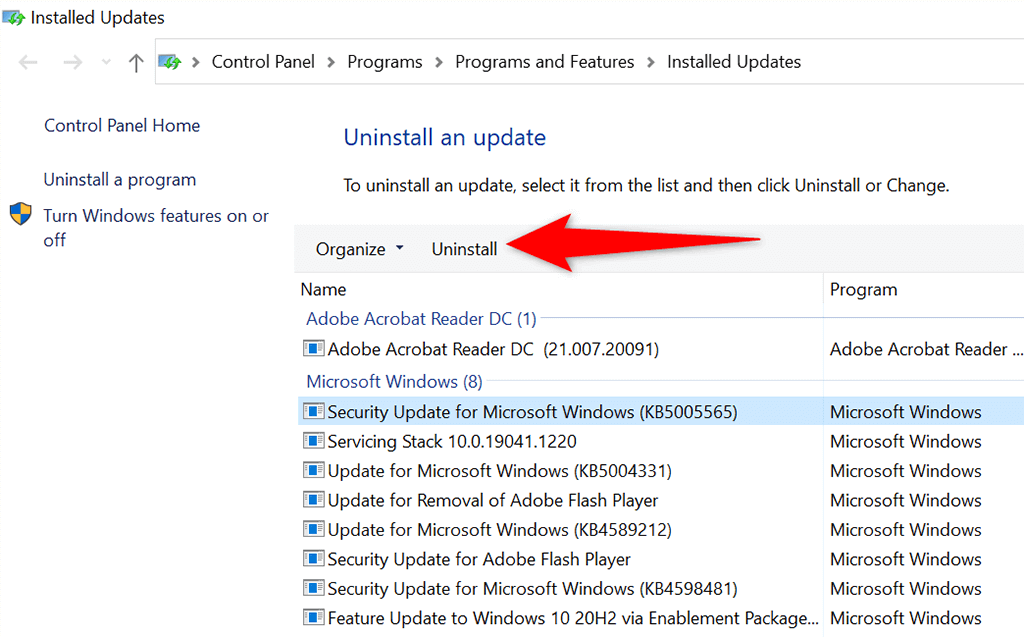
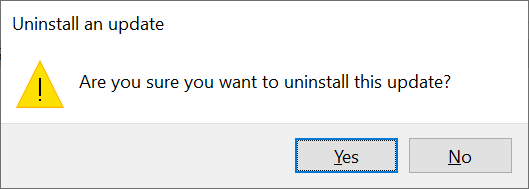
Ripristina il tuo PC con Ripristino configurazione di sistema
Con Ripristino configurazione di sistema, puoi riportare il tuo PC a un momento specifico nel passato. Ciò ti consente di risolvere vari problemi sul tuo PC, inclusi eventuali problemi di aggiornamento.
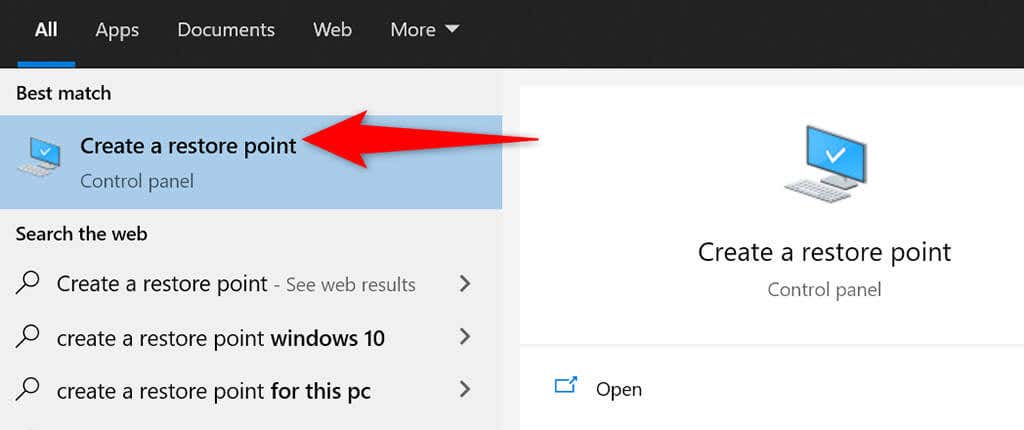
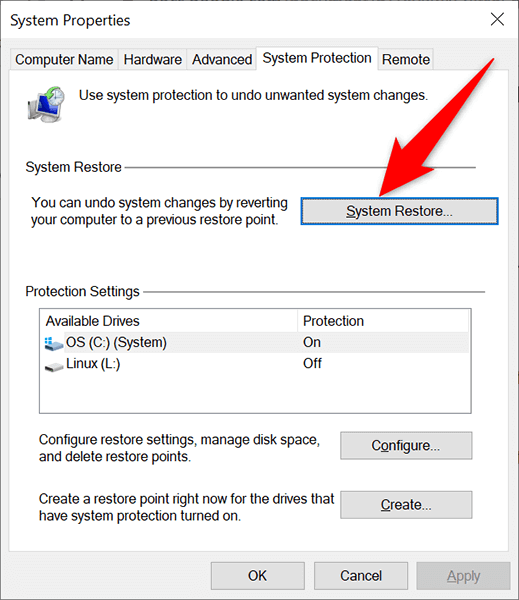
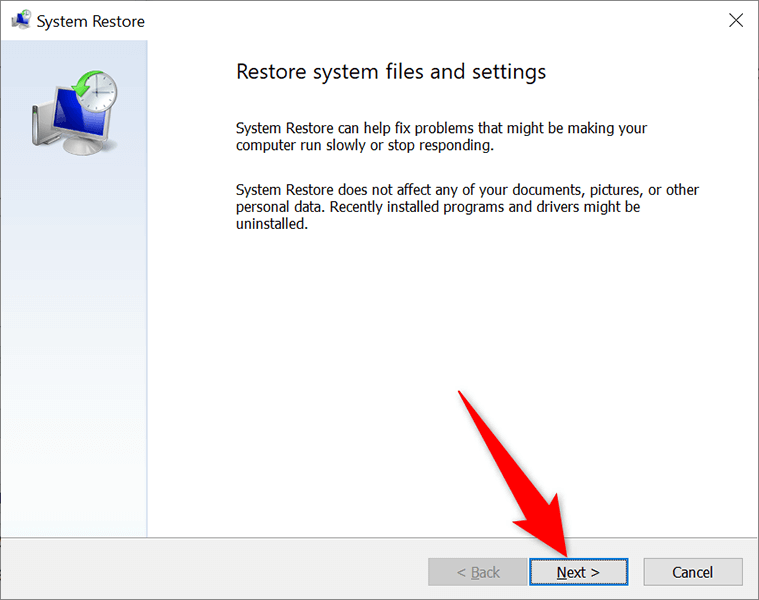
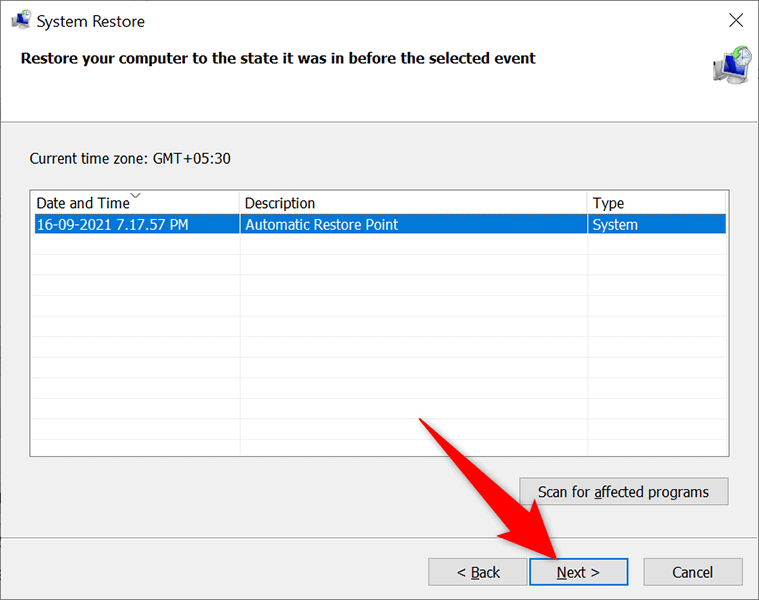
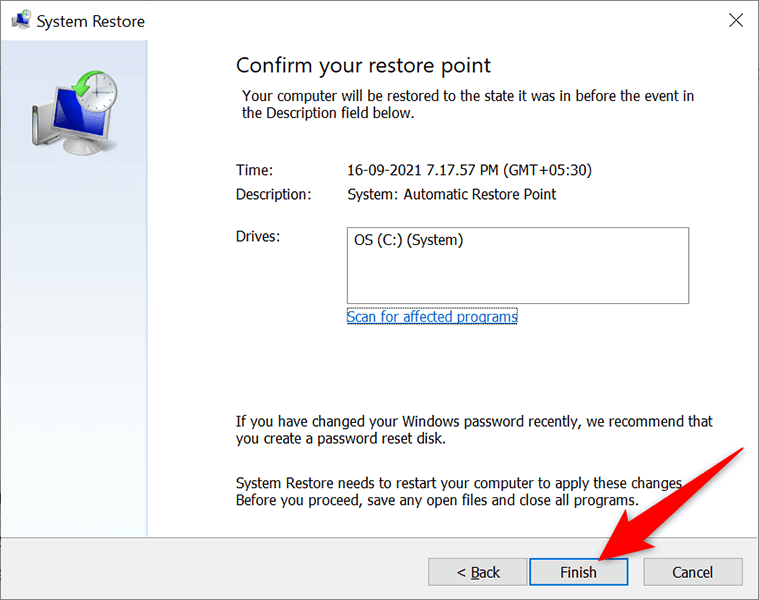
Reinstalla i driver con Gestione dispositivi
A volte, un dispositivo hardware collegato al PC può causare problemi con gli aggiornamenti. Puoi trovare e reinstallare questi dispositivi da Gestione dispositivi, il che molto probabilmente dovrebbe risolvere i problemi di aggiornamento.
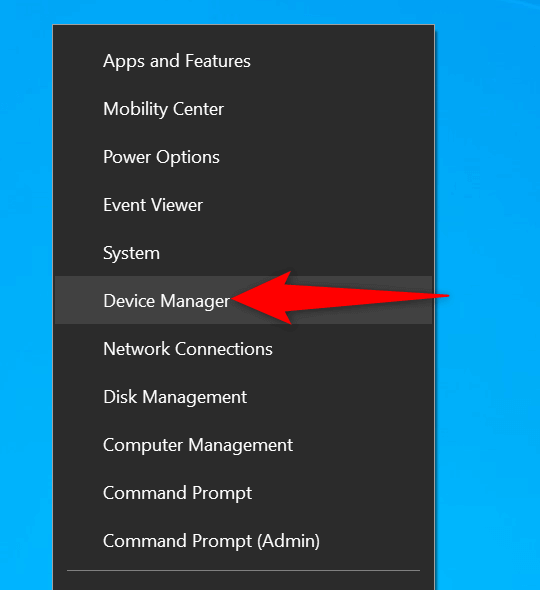
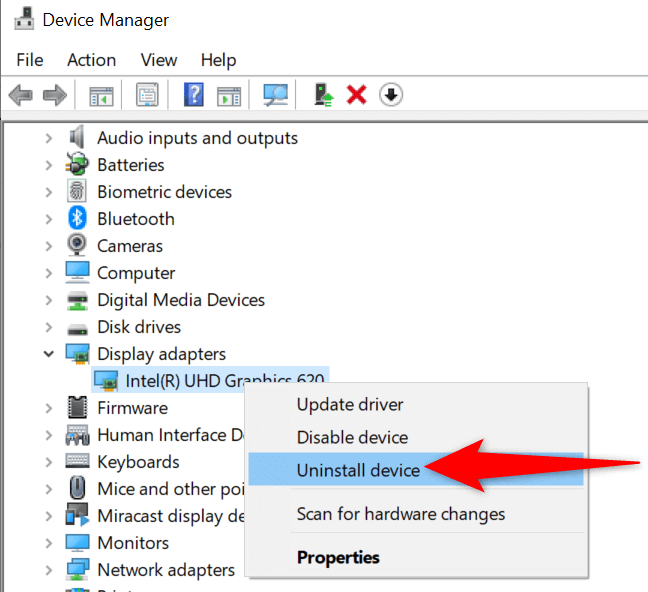
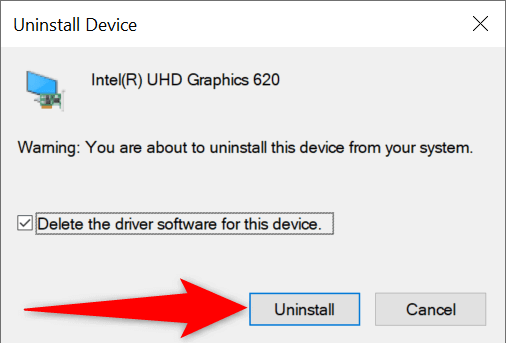
Libera spazio su disco sul tuo PC Windows 11/10
Infine, ma non meno importante, dovresti avere spazio su disco sufficiente sul tuo PC per archiviare i nuovi aggiornamenti di Windows. Se hai poco spazio su disco, valuta la possibilità di rimuovere i file indesiderati dal tuo spazio di archiviazione.
Anche se ce ne sono molti modi per liberare spazio su disco in Windows, puoi utilizzare Pulizia disco per un avvio rapido.
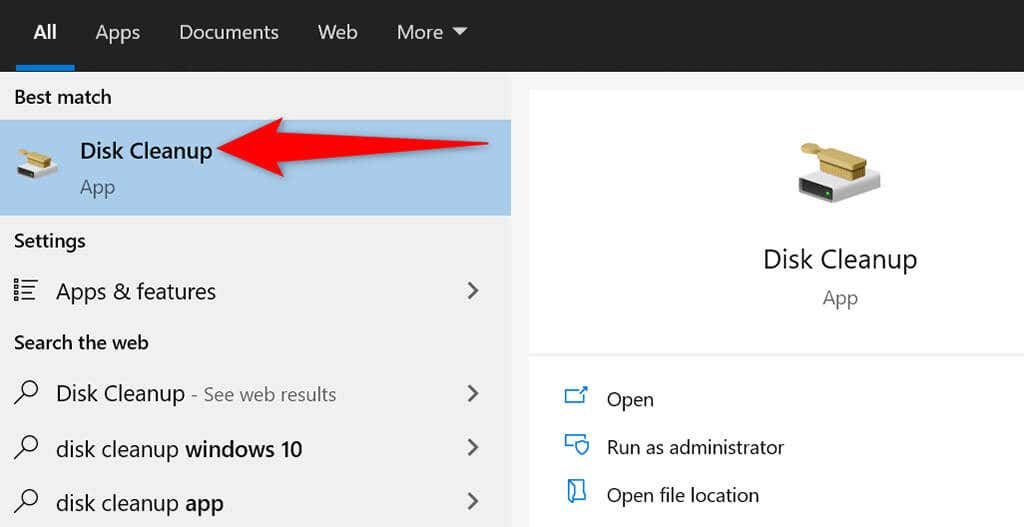
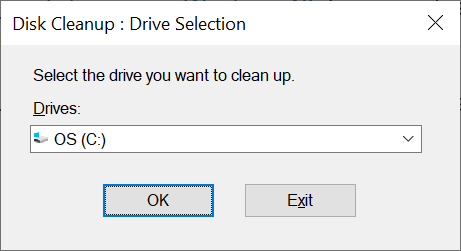
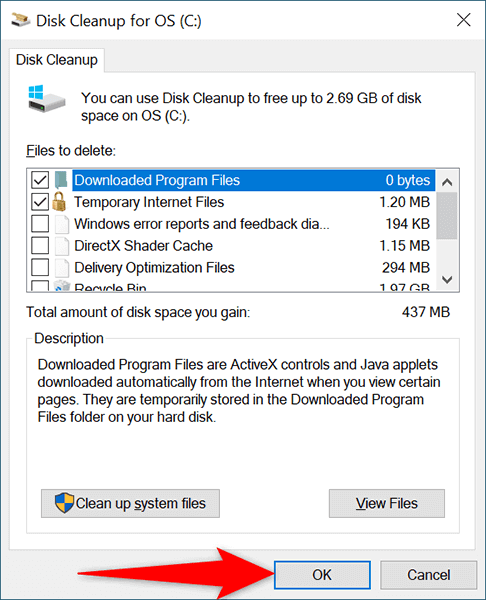
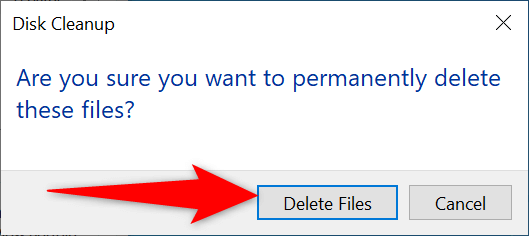
L'errore "Impossibile completare gli aggiornamenti" sul tuo PC ora dovrebbe essere risolto. Dovresti essere in grado di andare direttamente al tuo desktop dopo aver effettuato l'accesso al tuo account in Windows 11/10.
.